首先,手机安装按键精灵安卓版然后连接电脑就好了。
好吧,具体步骤如下(win7):
1. 打开网址http://bbs.anjian.com/showtopic-584866.aspx,分别下载PC端的手机助手和安卓端的APK。
2. 将下载好的文件分别安装完毕。PC端的手机助手一直下一步即可(中间有修改安装目录的选项,可以自行修改),安卓的APK安装文件可以直接在手机端安装。
3. 安装以上两个软件后分别打开,并使手机和电脑端处于同一个网络下(使用手机USB连接电脑也行,需要进开发者模式打开调试)
4. 手机需要进行root,即获得系统的权限,可以使用按键精灵手机助手上的一键root来获取权限哦。(如图,已经root过的可以忽略此步骤)
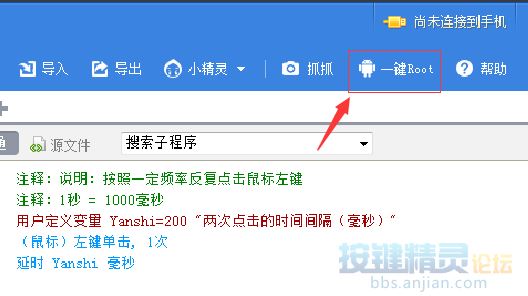
5. 点击右上角的连接手机,等待手机助手搜索到手机,点击连接,此时手机端的按键精灵会弹出是否同意连接的弹窗,点击同意。
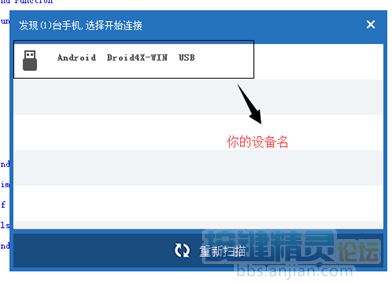
至此,PC端 手机助手和按键精灵安卓版成功牵手。速速开始开发。。。等等,让我们先来了解一个手机助手这个工具,所谓磨刀不误砍柴工,对开发工具有个大致的了解能让我 们开发的时候更有清晰,不会心里没底。打开我们的安装目录,让我们来看看都有哪些东西需要了解一下。(如果安装时使用默认目录,然后找不到了,可以对桌面 的手机助手进行“右键—属性—打开文件位置”找到,如图)
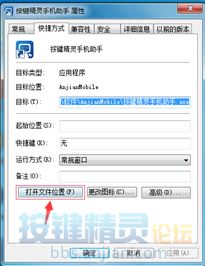
这里,我们只需要稍微了解一下红框内的三个目录,commandLib为自定义命令库文件存放的目录,plugin为插件存放的位置,script为所有脚本存放的目录。
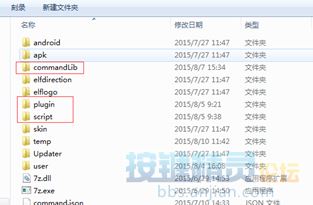
打开手机助手,我们来了解一下手机助手的使用方法:

脚本编辑区:我们写的脚本代码就在这里哦!建议在源文件视图下开发哦。
命令面板:包含各种类型的命令,可以快捷的使用以提高开发效率。
脚本成员:软件的脚本界面附件说明都在这儿。
菜单栏:对我们做好的脚本进行管理操作(调试发布),另外还有一些常用工具(root工具,抓抓都在这儿)。
好了,了解完手机助手可以正式开始了吧。。。当然还不行(掀桌!),为了更顺利的砍柴,我们的刀还要继续磨,我们很明确的知道我们要做什么,但是我们还要了解他能做到什么地步,是时候将隐藏的神器—-命令大全祭出来了。
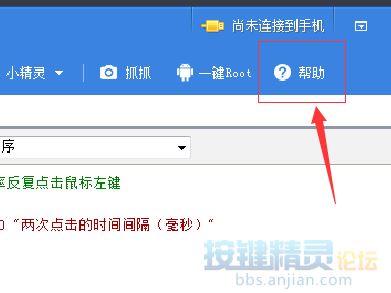
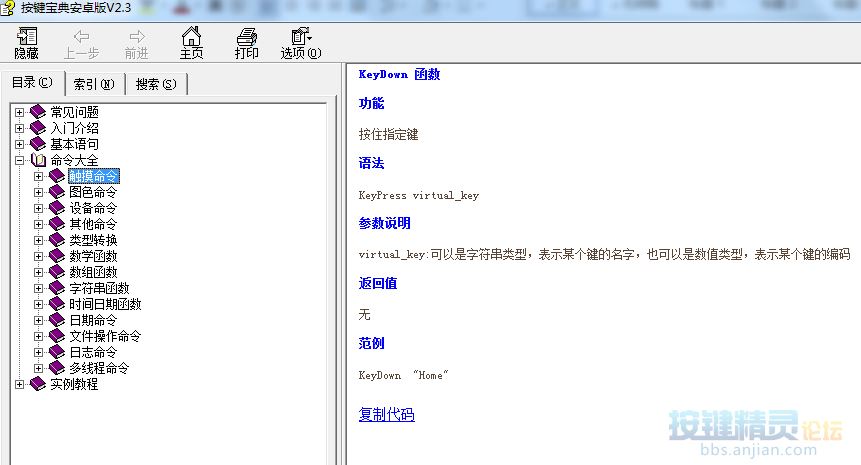
这里含有按键安卓版中的所有命令以及使用方法,开发脚本的时候开着他,让你事半功倍。
我们知道,脚本中充斥着大量的图色操作,手机助手中的抓抓工具基本做到了只需要你取点就帮你把命令全部补齐的地步。毫不客气的说,抓抓工具至少能节约你80%的开发时间,所以,学会他,使用他吧!(包括快捷键哦!)
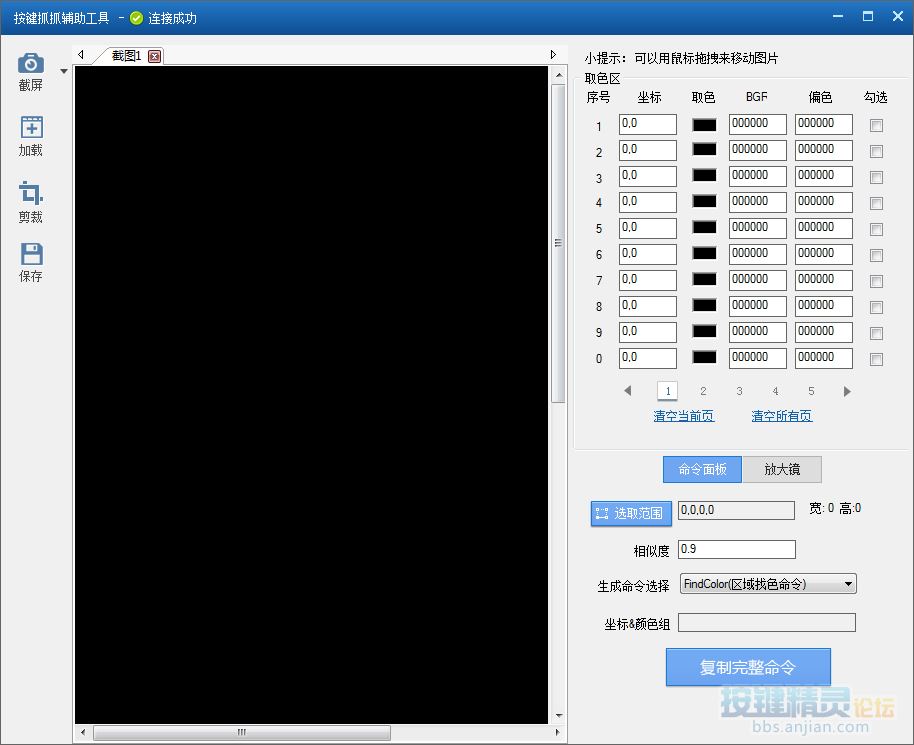
很 多时候,我们并不想来回的操作电脑和手机,原因有很多,比如网络不好,比如手机坏了,比如网络不好(。。。。给我好好想原因啊!),那么,我们可以使用模 拟器来完成开发,使用模拟器最大的几个好处分别是:1. 机型的适配问题(相当于你有各种型号的手机) 2. 长时间运行脚本带来的发热问题3. 提高编写效率 4. 模拟器自带了root。当然问题也有,有时候模拟器上面的软件布局和手机端并不一样,需要调整,孰优孰劣就看你自己的选择了。
推荐模拟器:
1. 夜神模拟器
2. 海马玩模拟器
3. 天天模拟器
4. 猩猩助手模拟器
是时候让他跑起来了(终于开始了,泪流满面),运行我们不离不弃的官方例子吧。双击演示例子,点击调试,我们就可以直观的看到效果了。归纳一下这些效果,主要是包含获取设备信息,虚拟键(安卓三大按键)的模拟操作,屏幕的点击滑动,指定APP的开启,文本的输入。其实这些操作已经基本可以实现大部分功能了,关键是你怎么去用他,接下来我们会逐步学会运用这些东东。
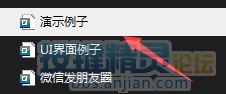
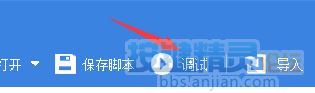
本站所有文章,如无特殊说明或标注,均为本站原创发布。
任何个人或组织,在未征得本站同意时,禁止复制、盗用、采集、发布本站内容到任何网站、书籍等各类媒体平台。
如若本站内容侵犯了原著者的合法权益,可联系我们进行处理。
